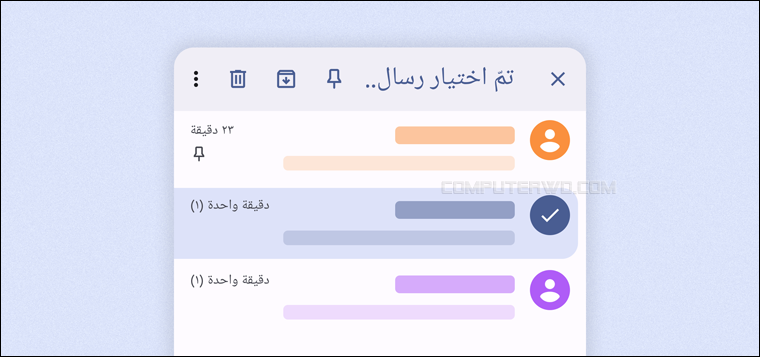أصبح معظمنا اليوم يعتمد على مختلف تطبيقات التواصل الاجتماعي وتطبيقات المُراسلة الشهيرة، مثل واتساب وماسنجر وتيليجرام وغيرهم، لتبادل المحادثات الفورية بعد أن كان الأمر يتم من خلال الرسائل النصية القصيرة (SMS). ومع ذلك، لا تزال الطريقة القديمة – بشكل أو بآخر – تُستَخدم حتى يومنا هذا نتيجةً لبعض الظروف التي نُضطَّر إليها، وأبرزها انقطاع الإنترنت. نتيجةً لذلك، طوّرت شركة جوجل تطبيق الرسائل الخاص بها، المعروف باسم Messages by Google والذي يُعد تطبيق الرسائل الافتراضي على عددٍ ليس بقليل من هواتف الأندرويد فهو يعتبر أفضل تطبيقات إدارة الرسائل القصيرة بفضل واجهة المستخدم البسيطة وتوفر العديد من خيارات التخصيص والميزات الرائعة. وكدلالة على ذلك، نُشارككم اليوم مجموعة مزايا موجودة بهذا التطبيق قد تُغير مفهومك تمامًا عن «المُراسلة الأوفلاين».
مزايا تطبيق Google Messages لهواتف أندرويد
1- الوصول إلى الرسائل وإدارتها عبر الإنترنت
تقدم تطبيقات المُراسلة الشهيرة مثل واتساب وتيليجرام خدماتها على جميع المنصات تقريبًا، بما في ذلك أجهزة الكمبيوتر بحيث لا يكون المستخدم مقيد باستخدام الهاتف لتبادل المحادثات، وذلك عن طريق تطوير نُسخ ويب تتيح الوصول إلى المحادثات من المتصفح مباشرًة. لأن جوجل تعرف أن هذا أمرًا مُهمًا، قررت أن تضيف خاصية بداخل تطبيق Messages by Google من شانها أن تجعل المستخدمين يفتحونه من الويب، أي من المتصفحات. تُعرَف هذه الخاصية بـ Messages for Web وقد سبق لنا شرح كيفية استخدام هذه الميزة والاستفادة منها في مقال قديم على المدونة، حيث قامت جوجل بإضافتها في التطبيق منذُ عام 2018.
عمومًا، تُمكنك Messages for Web من استخدام تطبيق الرسائل من جوجل كما هو الحال مع واتساب ويب بالضبط؛ أي بالذهاب إلى الموقع messages.google.com/web من أي متصفح على الكمبيوتر سيظهر لك كود QR تحتاج إلى مسحه ضوئيًا عبر كاميرا الهاتف من داخل تطبيق Messages by Google فبعد تشغيله أضغط على صورة البروفايل بالأعلى ثم اضغط على خيار "إقران الجهاز" Device Pairing ومن ثم "الماسح الضوئي لرمز الاستجابة السريعة" QR code scanner لتفتح الكاميرا، الآن وجهها نحو الكود الظاهر على شاشة الكمبيوتر لتبدأ عملية إقران الجهازين وعرض المحادثات على المتصفح.
2- حذف رسائل التحقق تلقائيًا
كنا قد تحدثنا عن موضوع تفعيل الحذف التلقائي لرسائل التحقق من قبل، ولكن باختصارٍ شديد يحتوي تطبيق Messages by Google على خاصية تجعله يحذف رموز التحقق لمرة واحدة تلقائيًا بعد 24 ساعة من وصولها. ولمن لا يعلم، فرسائل التحقق هي تلك الرسائل الصالحة للاستخدام مرة واحدة فقط One-time Password (OTP) وتصلك في حالة استخدام ميزة المصادقة الثنائية على حسابات التواصل خاصتك لتسجيل الدخول أو لاسترجاع حسابك أو ما شابه.
إذا أردت أن تُفعّل هذه الخاصية وتُنظّف بريدك من هذه الرسائل التي لا يكون لها قيمة بعد الاستخدام، فافتح Messages by Google على هاتفك واضغط على صورة حسابك الشخصي الموجودة بجوار زر البحث بالأعلى، ومن القائمة التي ستظهر لك اضغط على "إعدادات الرسائل" Messages settings ثم انتقل إلى قسم "تنظيم الرسائل" Message organization. داخل هذا القسم ستجد خيار "الحذف التلقائي لكلمات المرور لمرة واحدة (OTP) بعد 24 ساعة" Auto-delete OTPs after 24 hrs فقط قم بتنشيطه وستلاحظ الفارق مستقبلًا.
3- جدولة الرسائل النصية وإرسالها لاحقًا
ستفيدك هذه الخاصية كثيرًا إن كنت تريد إرسال رسالة مهمة لأحدهم في وقت ما، أو إن كنت كثيرًا ما تنسى أعياد الميلاد وتريد أن تُهادي معارك في الوقت الصحيح وتُجنّب نفسك عناء الإحراج. في حالات كهذه سيكون الحل الأمثل أن تُجدول الرسائل فور تذكرها لئلا تنساها في المستقبل. ولفعل ذلك ادخل إلى محادثة الشخص المنشود داخل تطبيق Messages by Google واكتب الرسالة التي تريدها، ولكن بدلًا من إرسالها فورًا عن طريق الضغط على زر الإرسال ضغطة واحدة، اضغط عليه ضغطة مطولة وسترى خيارًا يُسمى "الإرسال المُجدول" Scheduled send اضغط عليه وحدد معاد الإرسال ليتم جدولة إرسال الرسالة.
4- تمييز الرسائل المهمة بنجمة
بدلًا من البحث عن الرسائل المُهمة بالنسبة إليك وسط عشرات بل ربما مئات الرسائل الأخرى، ما رأيك بتمييزها بنجمة حتى تعثر عليها بسهولة في المستقبل؟ يتيح لك تطبيق Messages by Google هذه الميزة، مثل بقية التطبيقات بما فيها Gmail، وذلك عن طريق الدخول إلى أي محادثة والضغط مُطولًا على الرسالة المهمة ثم اختيار علامة النجمة من الشريط العلوي ليتم تمييزها على الفور. ثم فيما بعد، للعثور على الرسائل المميزة بنجمة، افتح التطبيق ثم اضغط على حقل البحث بالأعلى وستجد عدة خيارات منهم "الرسائل المميزة بنجمة" Starred اختره وستجد كل الرسائل التي ميزتها موجودة في مكانٍ واحد.
5- تثبيت المحادثات الأكثر أهمية
إذا كان هناك شخصًا بعينه تُراسله باستمرار على تطبيق رسائل جوجل، أو توجد محادثة تتردد عليها كثيرًا للإطلاع على أحدث الرسائل الواردة فيها، فننصحك بأخذ هذه الميزة في الاعتبار؛ إذ تتيح لك تثبيت المحادثات، وبالتحديد حتى 5 مُحادثات، بأعلى قائمة الدردشات في الواجهة الرئيسية للتطبيق. كُل ما عليك فعله هو اختيار المحادثة التي تريد تثبيتها والضغط عليها – من الخارج – ضغطة مطولة، ثم من القائمة التي ستظهر لك بأعلى التطبيق، اضغط على علامة التثبيت "أيقونة الدبوس" وسيُنَفذ الأمر فورًا.
6- جعل مساعد جوجل يقرأ محتويات الرسائل
هل كنت تعلم أنك تستطيع إراحةً بالك وجعل "مُساعد جوجل الرقمي" Google Assistant يقرأ لك الرسائل النصية الموجودة بتطبيق Messages by Google بصوت عالٍ؟ وهذا بدون أن تفعل أي شيء في الإعدادات بالمناسبة. هذا الامر مفيد في بعض المواقف التي لا تستطيع فيها أن تقرأ محتوى الرسالة النصية بنفسك، كأثناء قيادة السيارة مثلًا، فبدلًا من المخاطرة، يمكنك استخدام هذه الميزة المدمجة في هاتفك الأندرويد لقراءة الرسالة بصوت عالٍ.
الشرط الوحيد لاستخدام هذه الميزة هو أن تكون الرسالة التي تريد لمساعد جوجل أن يقرأها بصوته مازالت موجودةً في خانة الإشعارات، إذ لا يستطيع Google Assistant قراءة الإشعارات التي تجاهلتها أو قرأتها بالفعل. بوضع ذلك في الاعتبار، قم باستدعاء مساعد جوجل الرقمي ثم قُل "اقرأ رسائلي" Read my messages لتُقرأ لك الرسالة، بل وتتاح لك فرصة الرد عليها بالصوت إن أردت.
7- مشاركة موقعك الجغرافي في رسالة نصية
إذا سألك أحدهم عن موقعك الجغرافي وأخبرك عن الوقت الذي ستحتاجه حتى تصل إلى مكانٍ ما، فلا حاجة إلى إخباره بكل هذه التفاصيل المُعقَدة والتي يصعب علينا أن نُقدّرها بدقة، فقط حدد له الموقع على الخريطة وأرسله له باستخدام Messages by Google حيث أن التطبيق به خيار إرسال موقعك على "خرائط جوجل" Google Maps، وستجده عندما تدخل إلى أي محادثة وتضغط على علامة زائد (+) الموجودة بجوار حقل كتابة الرسالة ثم الضغط على "الموقع الجغرافي" Location. سيتم فتح خريطة تحتوي على بعض الخيارات، وعندما تضغط على "إرسال" Send، سيتم إرسال رابط احداثيات الموقع في خرائط جوجل إلى صديقك.
8- حظر الرسائل المزعجة
سواءٌ أكنت تتعرض لرسائل مزعجة أو رسائل غير مرغوب بها من أشخاص تعرفهم أو لا تعرفهم، فيمكنك أن تقتلع هذا الأمر من جذوره وتتخذ أكثر إجراء صارم، وهو حظرهم. لفعل ذلك افتح تطبيق Messages by Google واضغط ضغطة مطولة على المحادثة الخاصة بهذا الشخص المُزعج ثم اضغط على زر "حظر المستخدم والإبلاغ عنه كغير مرغوب فيه" Block & Report Spam وأكد أمر الحظر بالضغط على "حسنًا" OK. لاحظ أيضًا أنه في حال أردت أن تُبلغ التطبيق بأنه شخص مزعج بحيث يتم حظره بشكل تلقائي، فحدد خيار "الإبلاغ كغير مرغوب فيه" Report spam قبل أن تضغط على OK.
9- تفعيل خدمات الاتصالات التفاعلية (RCS)
ألقينا الضوء في مقال سابق على "خدمة الاتصالات التفاعلية" (RCS) والتي يمكن أن نقول عنها أنها بمثابة معيار حديث لتبادل الرسائل القصيرة، حيث يتيح إجراء محادثات أكثر أمانًا وديناميكية من الرسائل القصيرة التقليدية ورسائل الوسائط المتعددة. بمعنى آخر، هي النسخة المتطورة من خدمات الـ SMS، وبالمناسبة هي متوفرة في معظم أجهزة الأندرويد الآن ولكن يجب ان تكون مُتاحة من قبل مشغّل شبكة الجوّال. ويمكنك أن تتأكد من ذلك عن طريق فتح تطبيق Messages by Google والضغط على صورة البروفايل بالأعلى ثم "إعدادات الرسائل" Messages Settings ثم التوجه إلى قسم "محادثات RCS" أو RCS Chats. هنا يجب التأكد من تنشيط خيار "تفعيل محادثات خدمات الاتصالات التفاعلية (RCS)" أو Turn on RCS chats.
تتيح هذه الخدمة لمستخدميها مميزات كثيرة مثل إرسال الرسائل بشكل لحظي، ومشاركة صور وفيديوهات بدقة عالية، وإرسال الرسائل عبر بيانات الجوّال وشبكة الـ Wi-Fi ومعرفة متى قرأ الطرف الآخر الرسالة، بل وإن كان الطرف الآخر يكتب أم لا، ناهيك أنها تتيح إجراء إعادة التسمية والتعديل وإزالة نفسك من المحادثات الجماعية.
في النهاية، يقدم تطبيق رسائل جوجل (Messages by Google) مميزات كثيرة تستحق أن نستخدمه لأجلها، ولكن، إن لم تجد بعض هذه المميزات التي تناولناها بالأعلى، فعلى الأغلب أن السبب يكمن في أن التطبيق ليس مُحدّثًا، فضع هذا الاحتمال في عين الاعتبار وستجد جميع المميزات التي ذكرناها موجودة بالفعل بعد تحديث التطبيق.



.jpg)